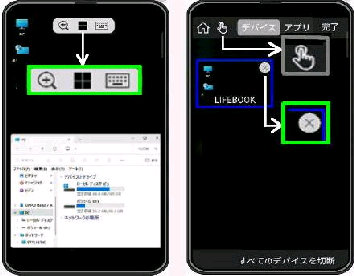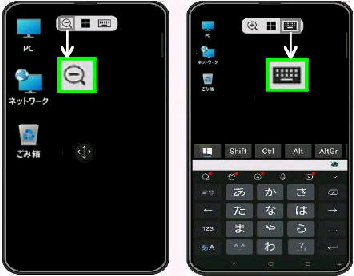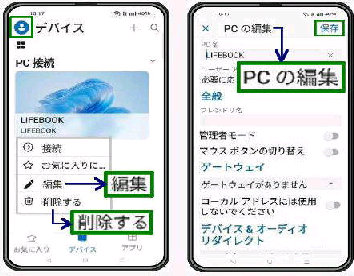(左画面) 「PC の編集」 画面です。編集後
上部 「保存」 をタップすると反映されます。
(左画面) 「ズーム」 アイコンをタップする
と画面が拡大されます。
もう一度タップすると元に戻ります。
《 Android版 Windows App 画面 》
Android版の Windows App アプリで
スマホから PC へ接続した画面操作
の例です。
(右画面) 「デバイス」 画面でサムネイル
を 長押しするとメニューが表示されます。
(右画面) 「キーボード」 アイコンをタップ
すると、スマホでの入力ができます。
(左画面) スマホに PC のデスクトップ
が表示された画面です。上部アイコン
は、画面のコントロール用です。
(右画面) 画面の切替アイコン (田) を
タップした画面です。
「指」アイコンをタップすると仮想マウス
と タッチ操作 の切り替えができます。
●接続画面|Android版 Windows App リモートデスクトップ接続
接続中 PC の 「X」 アイコンをタップ
すると、リモート接続が切断されます。
◆[編集] 「PC の編集」 画面になり、設定
の変更ができます。
◆[削除する] 「デバイス」 から当該 PC
を削除します。
◆上部の 「人」アイコンをタップすると 「共通設定」 画面になります。